Як перевірити відеокарту на справність - все про комп'ютери
Купівля були у використанні комплектуючих для комп'ютера пов'язана з певним ризиком. Проблема в тому, що визначити справність відеокарти або інших комплектуючих за їх зовнішнім виглядом абсолютно неможливо.
Тому перевірити комплектуючі потрібно виключно у роботі. В даному матеріалі ми розглянемо кілька методів перевірки, що була у використанні відеокарти на справність.
Перевірка відеокарти на артефакти
Одним з найбільш поширених симптомів проблем з відеокартою є артефакти зображення. Тому якщо вам потрібно перевірити відеокарту на справність, то перше, що варто зробити, це просто підключити її до комп'ютера, встановити драйвери і поспостерігати за її роботою. Уважно вивчіть зображення, яке виводить відеокарта. Якщо відеокарта несправна, то на екрані будуть з'являтися мигаючі крапки, смужки та інші артефакти. Якщо нічого такого не спостерігається, то спробуйте відкрити кілька різних картинок з однорідним фоном, на якому дрібні перешкоди будуть краще помітні.
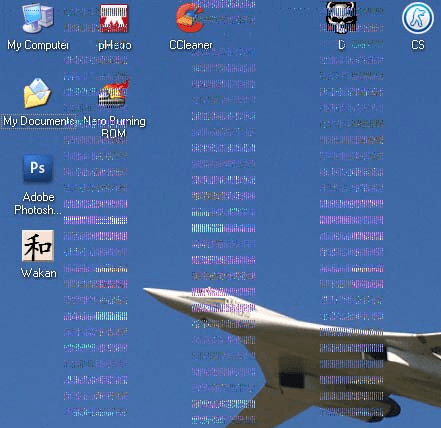
Якщо без навантаження відеокарта працює нормально, то спробуйте запустити яку-небудь гру. Можливо артефакти зображення з'являться під навантаженням.
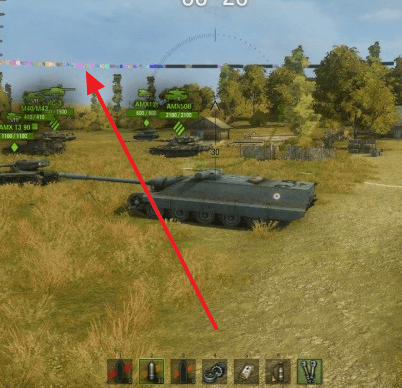
Треба зазначити, артефакти зображення можуть також з'являтися з-за проблем з кабелем, поганого підключення або несправного монітора. Тому перед тим як робити якісь висновки з приводу справності або справності відеокарти потрібно виключити всі інші причини.
Перевірка відеокарти в іграх
Якщо артефактів немає, то можна провести більш детальну перевірку відеокарти в комп'ютерних іграх. Для цього потрібно встановити програму MSI Afterburner. За допомогою даної програми можна виводити інформацію про роботі відеокарти на екран прямо під час гри.
Для цього відкрийте налаштування програми MSI Afterburner і перейдіть на вкладку «Моніторинг». Тут потрібно включити відображення температури ДП (графічного процесора) на екрані. Це робиться шляхом виділення відповідного пункту в списку графіків і встановлення позначки навпроти опції «Показувати в Оверлейном Екраном режимі». Також можна включити відображення частоти кадрів, завантаження ДП, швидкості кулера і частоти ядра.
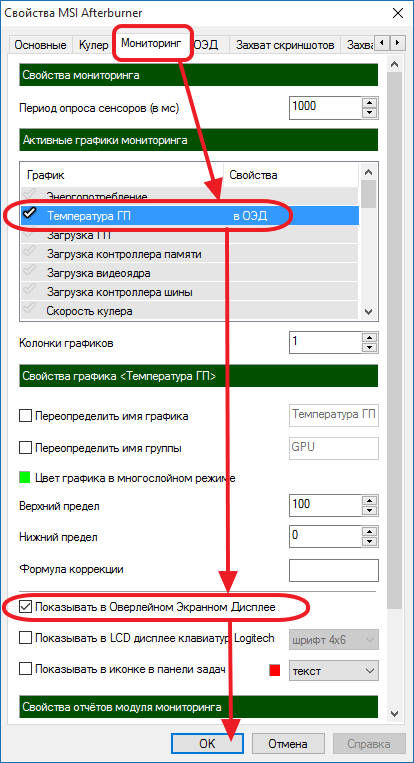
Після установки MSI Afterburner можна запускати гру. Тепер в лівому верхньому кутку екрану будуть виводиться потрібна інформація.

Пограйте деякий час і поспостерігайте за температурою та іншими показниками. Температура повинна піднятися до 60-80 градусів Цельсія і триматися приблизно на одному рівні. Якщо температура підніметься вище, то це може означати, що у відеокарти проблеми з охолодженням.
Перевірка відеокарти в стрес-тестах
Якщо і в іграх відеокарта виглядає справною, то можна провести перевірку за допомогою стрес-тесту. Така перевірка дозволить створити для відеокарти граничну навантаження. Таку, з якою вона навіть в іграх, не стикається.
Для проведення стрес-тестів створено велику кількість різних програм. Однією з найбільш популярних є безкоштовна програма FurMark. Користуватися FurMark дуже просто. Все що вам потрібно зробити, це завантажити її з офіційного сайту, встановити на свій комп'ютер і запустити тестування натисканням на кнопку «GPU Stress Test».
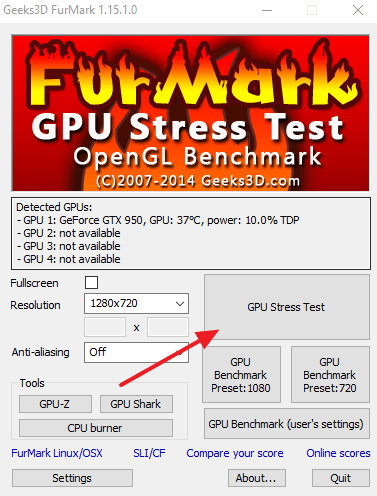
Після запуску стрес-тесту з'явиться вікно з рухомим зображенням, а також графік температури відеокарти. Поспостерігайте за роботою відеокарти в стрес-тесті. Під час тестування на екрані не повинно з'являтися ніяких артефактів, а температура повинна піднятися до рівня 70-80 градусів Цельсія і зупиниться на цьому рівні.
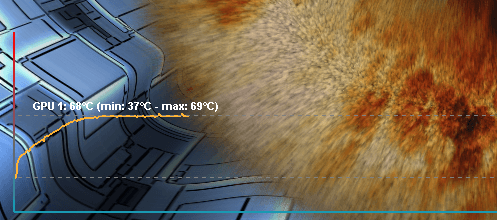
Якщо температура перевищить 80 градусів Цельсія, то стрес-тест потрібно перервати, інакше це може призвести до пошкодження відеокарти. Якщо ж протягом 5-7 хвилин тестування відеокарта продовжує стабільно працювати і не перегрівається, то, швидше за все, з нею все нормально, і вона повністю справна.